Microsoft Edge(エッジ)をダークモードにする方法について記載します。
2019年5月20日に執筆した記事がなぜか上位になりました。当時とは画面が異なるため修正します。
ホームページの閲覧はGoogle Chromeだけで楽しみたいですが、ホームページが上手く見れない場合に他のブラザーで試したい場合が多々あります。
早速、Microsoft Edgeをダークモードにしてみましょう。
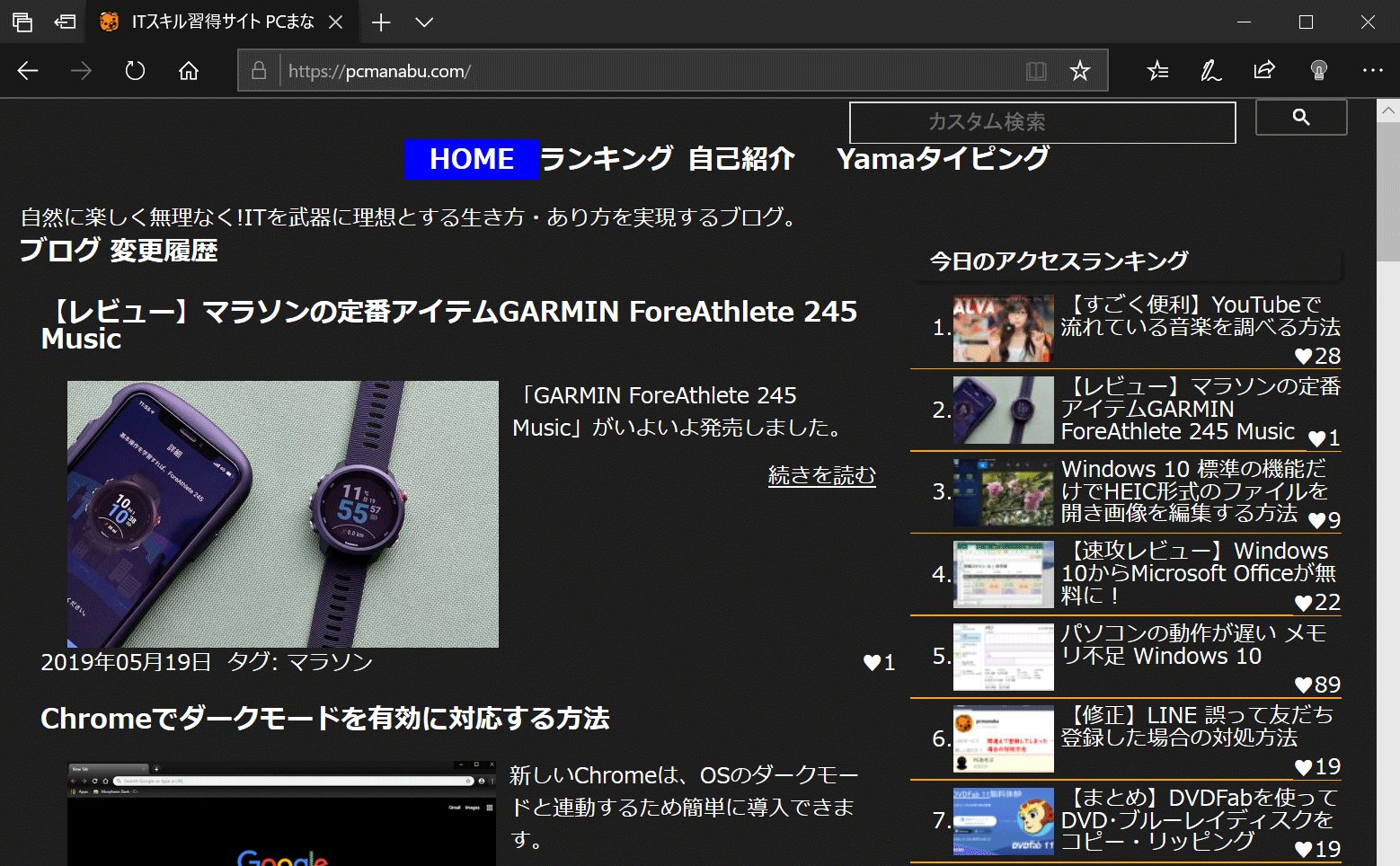
操作方法
Chromeは、OSをダークモードにするだけで自動的に変わりますが、Edgeはアプリ固有の設定になっています。
右上の「・・・」をクリックし、「設定」を選択します。
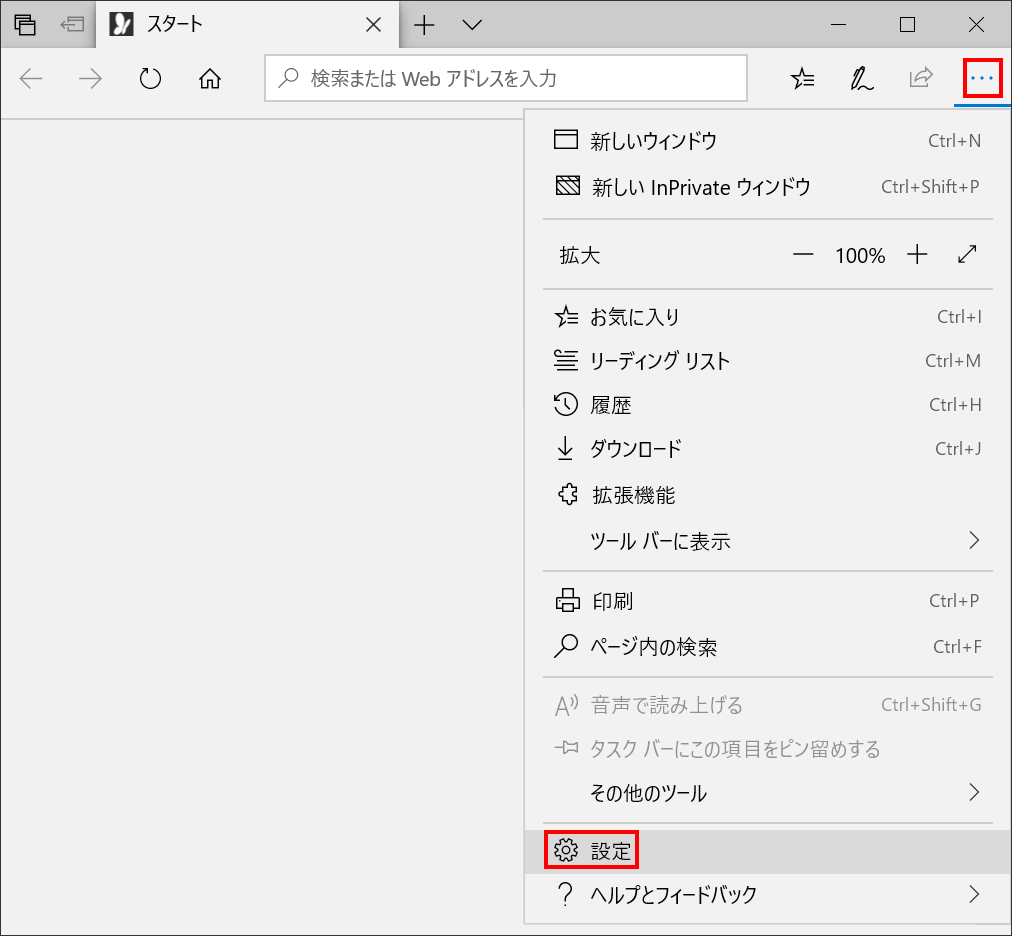
「外観」から「ダーク」を選びます。以上で、ダークモードになりました。
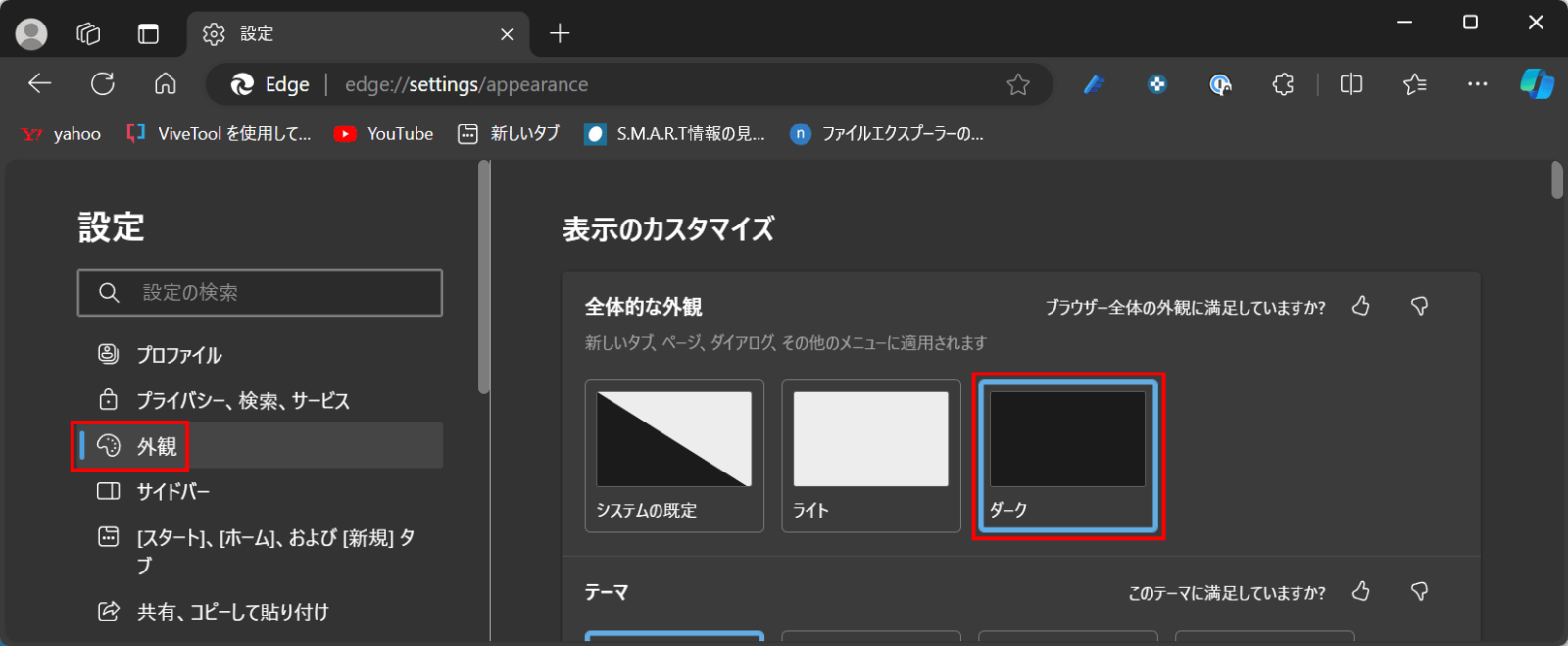
外側の枠が太くなっただけで、画面(HP)は白いままです。
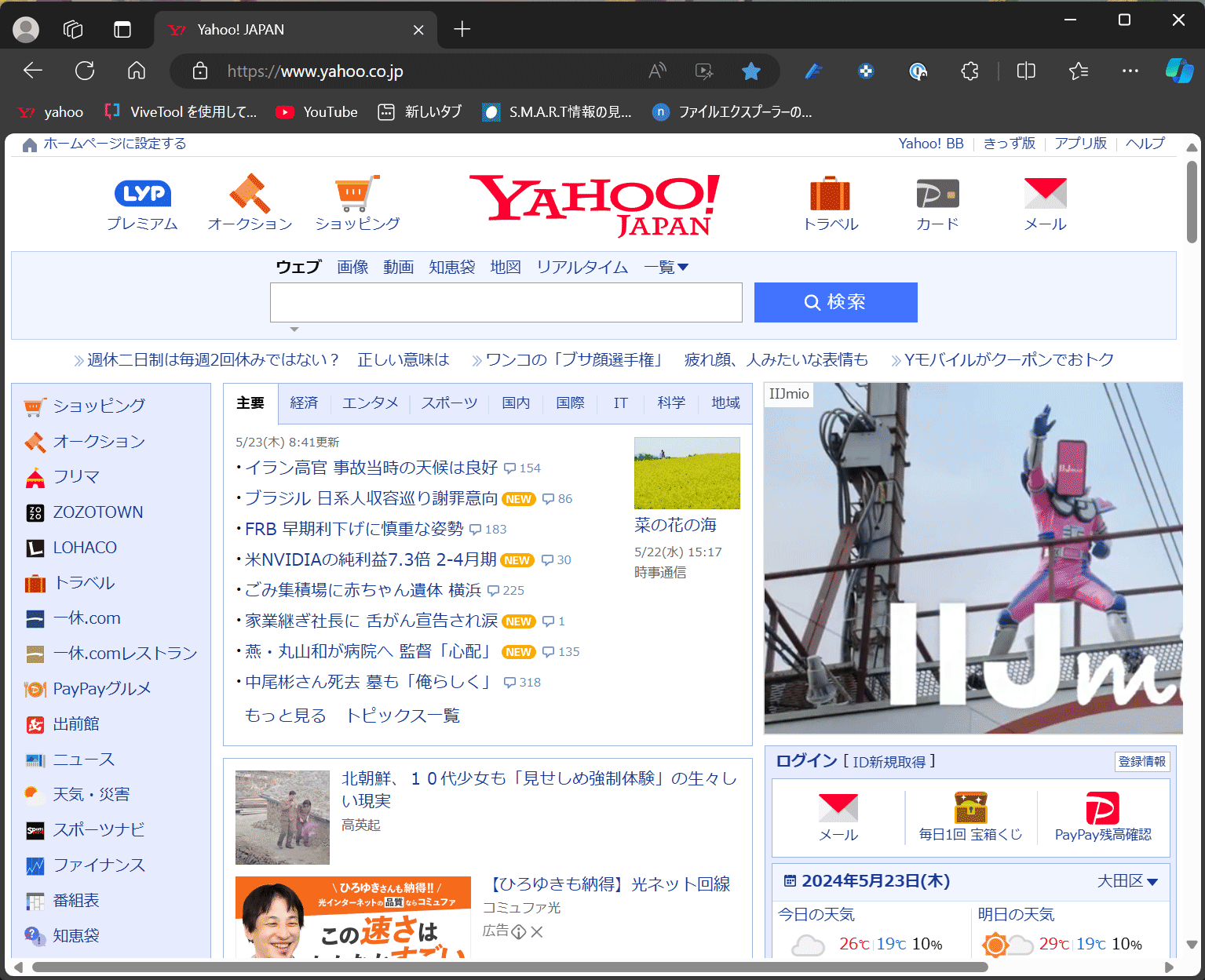
Webページもダークモードにする方法
「テーマの選択」は、Edgeのインターフェースのみを変更し、Edgeに表示するWebサイトは変更しません。Webページもダークモードにしたい場合は、Microsoftストアにある「Dark Reader」のような拡張機能をインストールします。
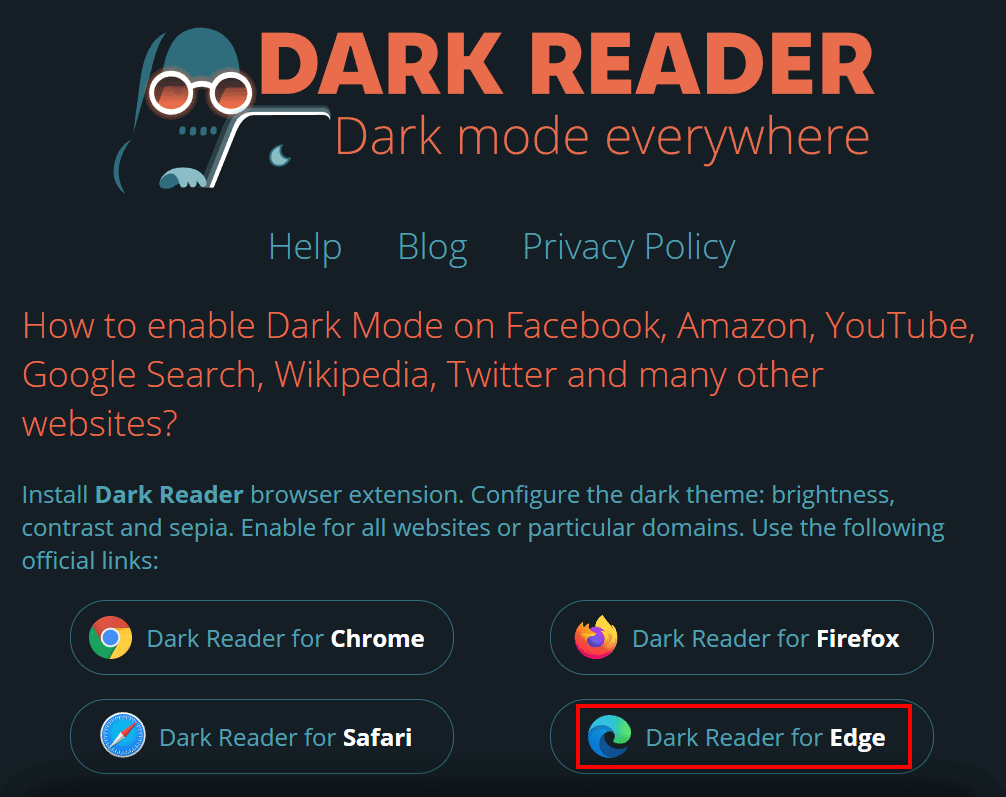
「Get」をクリックします。
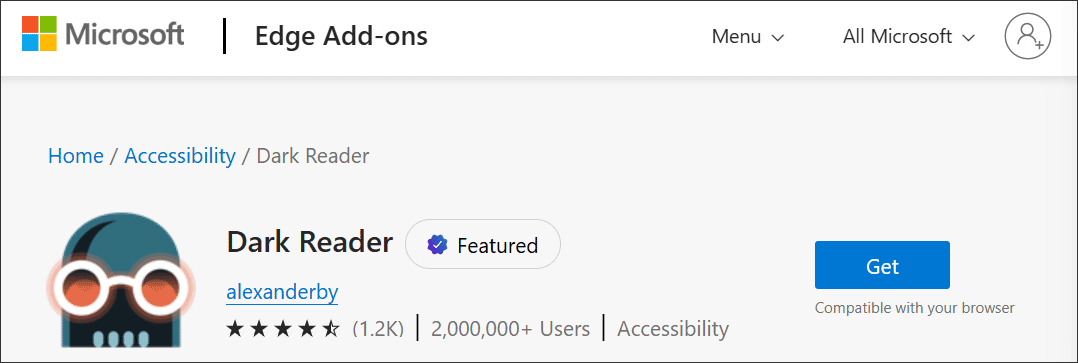
「拡張機能の追加」をクリックします。
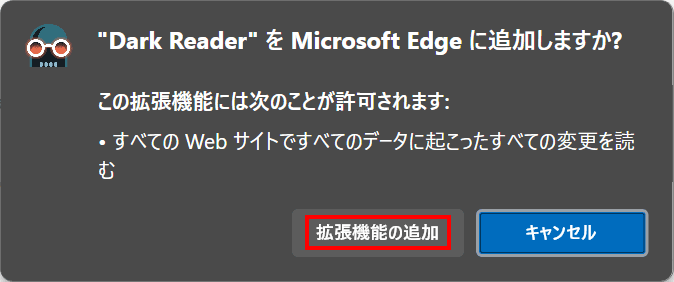
以上で、すべてのページがダークモードになります。オフ・オン出来るようにボタンの位置を変更しましょう。「・・・」をクリックし、「拡張機能」を選択します。
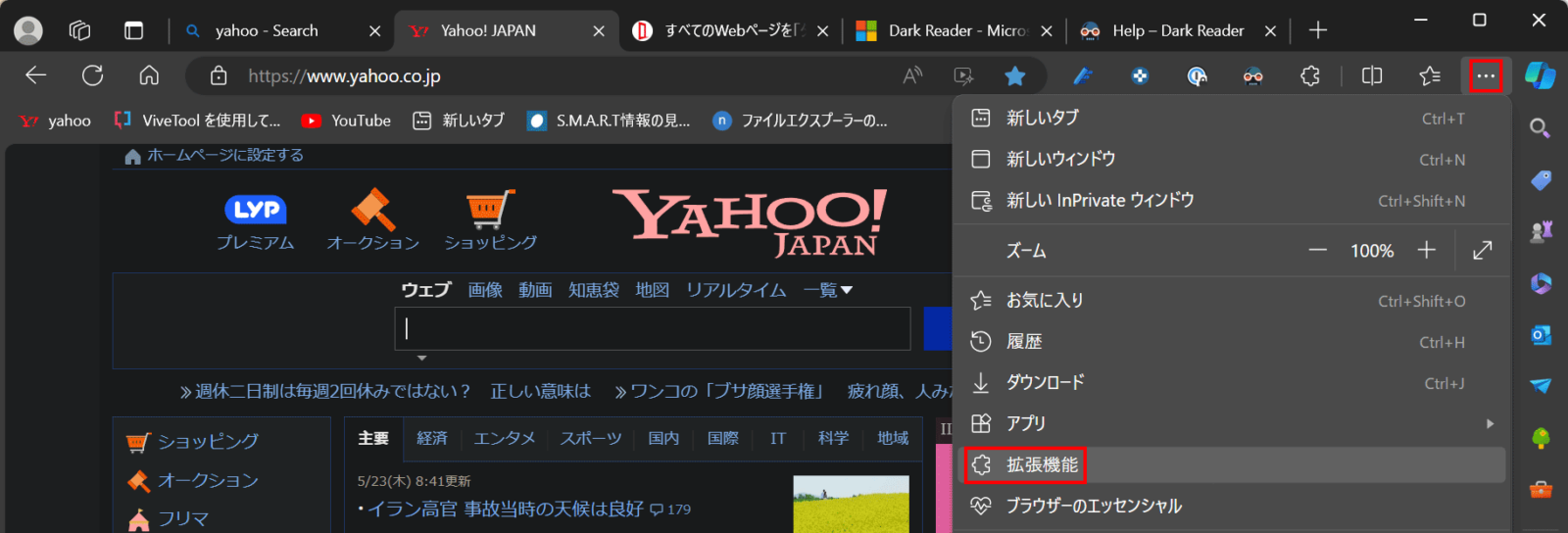
あとは、お好みで、サイトごとに設定してください。
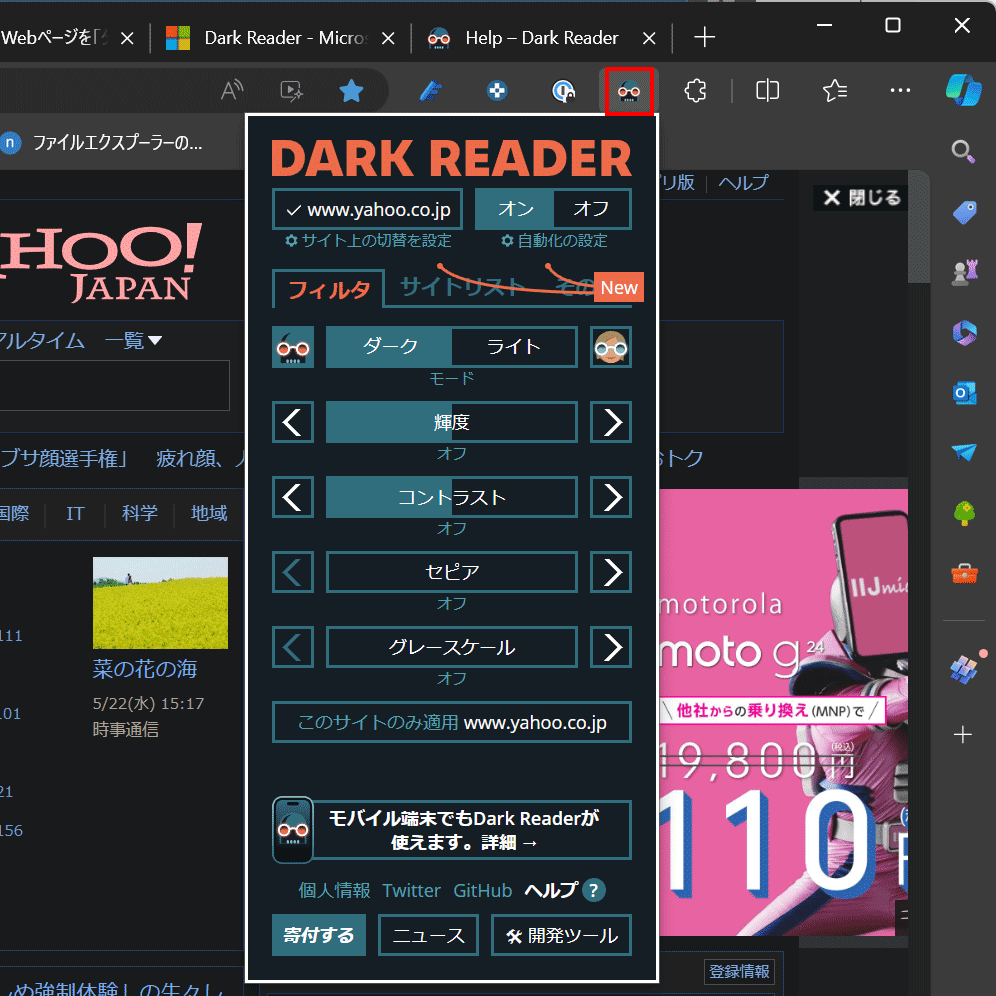
「・・・」をクリックし、「拡張機能」を選択します。
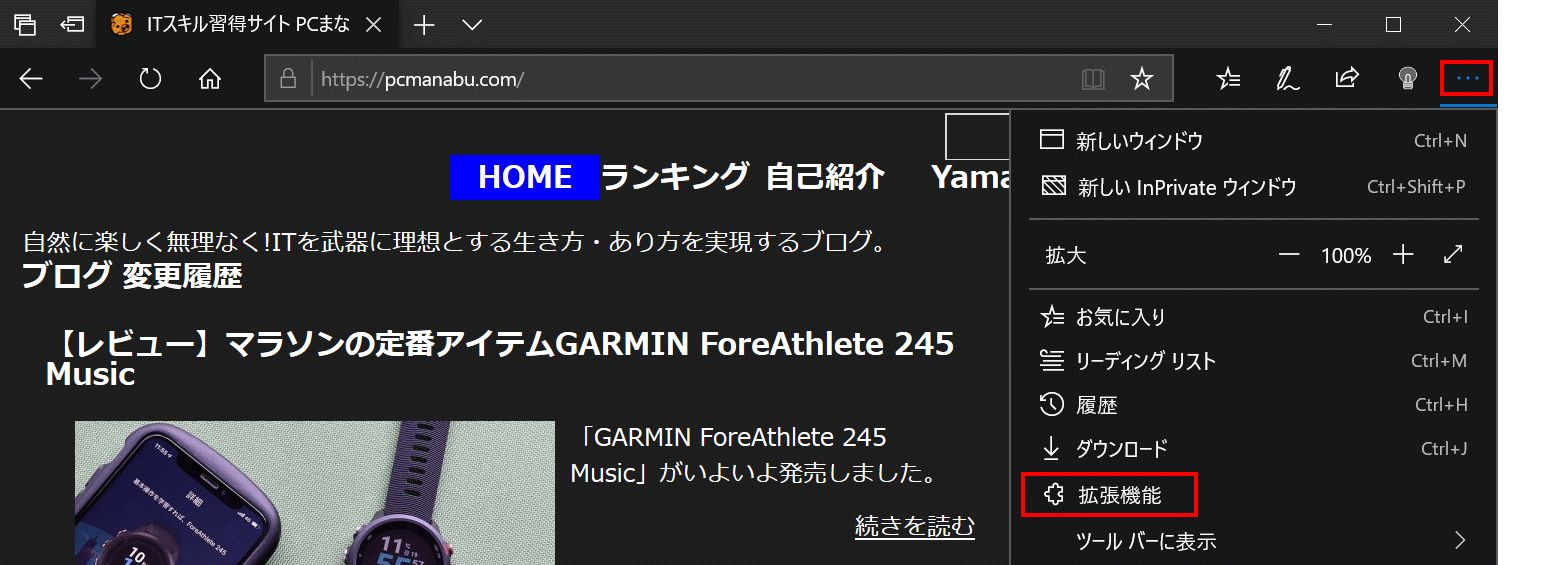
まとめ:ダークモードを楽しもう
ChromeとEdgeのダークモードはいかがでしたでしょうか。
「ダークモード」タグにまとめましたので、様々なアプリでタークモードをお楽しみください。
関連URL
『ダークモード』タグ
マイクロソフト認定トレーナー。『自己紹介』

